L' Err_Connection_Timed_Out est extrêmement commun, en particulier dans les navigateurs comme Google Chrome, qui peuvent être assez gênants et compliquer ou nous priver complètement de notre navigation.
Normalement, le Err_Connection_Timed_Out se produit lorsque la demande d'accès à une page Web prend plus de 25 ou 30 secondes et le navigateur met fin à la tentative de communication.
Dans certains cas, Err_Connection_Timed_Out peut apparaître simplement parce que le nôtre connexion Internet a échoué, le serveur de pages Web est saturé ou indisponible.
L'erreur peut être causée par le blocage de notre adresse IP à certaines occasions, par exemple lorsque les données saisies sont incorrectes ou que nous sommes en présence de plus blocages temporaires.
Bien que Err_Connection_Timed_Out soit inoffensif et surtout se réparer "Automatiquement" senza il nostro intervento, in alcuni casi persiste e dobbiamo trovare la fonte del problema per risolverlo.
Est-il possible d'éviter Err_Connection_Timed_Out ?
La réponse est oui. Le Err_Connection_Timed_Out, même si cela ne semble pas possible, peut être évité de diverses manières, car le rôle que jouent les utilisateurs peut également comporter des accidents.
Nous pouvons éviter le Err_Connection_Timed_Out en gardant notre navigateur Google Chrome à jour, de cette façon nous réduisons le problèmes de compatibilité, de la même manière, nous pouvons maintenir à jour notre Windows 10, 8 ou 7.

La suppression régulière des cookies, du cache et de l'historique du navigateur Google Chrome nous aidera à éviter Err_Connection_Timed_Out, car ils peuvent souvent générer des erreurs de connexion ou lenteur nel navigateur.
Solution à l'erreur "Err_Connection_Timed_Out"
Avant de procéder à la résolution de Err_Connection_Timed_Out, nous devons vérifier l'état du nôtre connexion internet car il est simplement généré par une connexion lente. Dans certains cas, cela fonctionne pour redémarrer le routeur de notre maison ou de notre bureau et vérifier si le problème persiste.
La résolution de Err_Connection_Timed_Out est quelque chose qui peut être fait sans l'aide d'un technicien ou d'un ingénieur en informatique, car c'est assez simple si vous connaissez les étapes à suivre, qui sont :
● Dans la barre de recherche de l'ordinateur, nous écrirons "CMD" puis appuyez sur entrée, ce qui fera apparaître une nouvelle fenêtre dans laquelle nous sélectionnerons le " Invite de commande "Et nous allons appuyer sur Exécuter en tant qu'administrateur.
● Dans la nouvelle fenêtre qui apparaîtra à l'écran, appuyez sur "oui" pour qu'une nouvelle boîte de dialogue apparaisse dans laquelle nous entrerons " NETSH INT IP RESET C : RESETLOG.TXT "Et puis appuyez sur envoi .
● Une fois que le système d'exploitation a reçu la commande, nous allons écrire "NETSH WINSOCK RESET" et appuyer à nouveau sur Entrée, attendre un moment puis écrire "IPCONFIG / FLUSHDNS".
● Après avoir attendu environ 30 secondes pour que le système d'exploitation reçoive les commandes et commence à les traiter, nous devons taper "Exit" et appuyer sur Entrée.
● Une fois que vous avez appuyé sur Entrée, la boîte de dialogue se ferme. À ce stade, il suffit de redémarrer l'ordinateur et de vérifier que le problème est résolu.
Que faire si "Err_Connection_Timed_Out" persiste ?
Dans certains systèmes d'exploitation Windows 7, le message Err_Connection_Timed_Out peut persister et c'est assez ennuyeux, cependant il a une solution que nous expliquons ci-dessous :
● Nous allons d'abord ouvrir le menu de notre ordinateur et rechercher " Panneau de configuration ", Une fois ouvert, nous identifierons la section" Réseaux et Internet « Et nous allons cliquer.
● Dans " Réseaux et Internet " nous chercherons le "Centre de ressources réseau et partagées", où nous cliquerons sur " modifier la configuration de la carte réseau " .
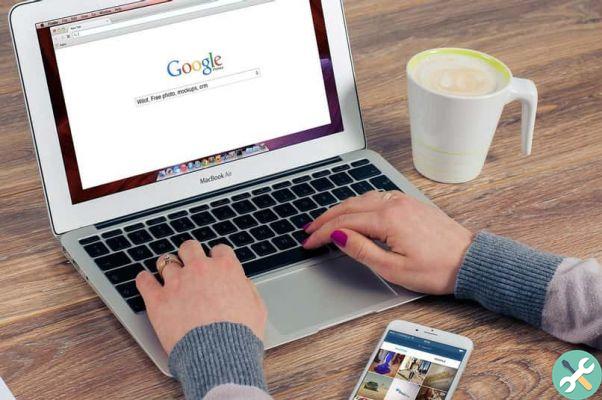
● Ensuite, nous devons sélectionner notre carte réseau, en cliquant sur le bouton gauche de la souris, nous cliquons "Voir les propriétés" dans la liste des options.
● Parmi les options affichées, sélectionnez "Internet Protocol Version 4", qui ouvrira une nouveau boîte de dialogue dans laquelle on clique à nouveau sur "propriétés".
● Dans la nouvelle boîte de dialogue qui apparaît, nous entrerons les adresses de serveur DNS suivantes : dans le serveur DNS alternatif ; 1.0.0.1, également dans le DNS alternatif. Nous appuyons sur accepter et redémarrons à nouveau l'ordinateur pour vérifier que le problème était résolu.
Balisesfinestre

























